
Auswählen und Hinzufügen einer Eingabefarbe
Wenn Sie die vorhandene alternative Farbeinstellung anpassen, wählen Sie die ursprüngliche Farbe (Eingabefarbe), für die die alternative Farbe festgelegt werden kann.
Wenn Sie die neue alternative Farbeinstellung zur vorhandenen alternativen Farbtabelle hinzufügen, fügen Sie die neue Eingabefarbe hinzu.
In diesem Abschnitt wird beschrieben, wie eine vorhandene Eingabefarbe ausgewählt und eine neue Eingabefarbe hinzugefügt wird.
Wenn die Eingabefarbe K100% ist, setzen Sie im Druckertreiber [Reines Schwarz] auf [AUS].
Druckertreiber > Farbverwaltung > Weitere Einstellungen > Reines Schwarz
Auswählen der Eingabefarbe
In diesem Abschnitt wird beschrieben, wie die ursprüngliche Farbe (Eingabefarbe), für die die alternative Farbe festgelegt werden kann, ausgewählt wird.
Klicken Sie auf das Register [RGB] oder auf das Register [CMYK] im Bildschirm [Alternative Farbverwaltung].
Die Liste der einzelnen Register wird angezeigt.
Wenn Sie die RGB-Eingabefarbe auswählen möchten, klicken Sie auf das Register [RGB].
Wenn Sie die CMYK-Eingabefarbe auswählen möchten, klicken Sie auf das Register [CMYK].
Klicken Sie in der Liste auf die Zeile der alternativen Farbe (Eingabefarbe), die Sie anpassen möchten.
Die Farbe, die in der markierten Zeile unter [Ursprünglich] angezeigt wird, wird als Eingabefarbe ausgewählt.
Wenn Sie die ausgewählte Eingabefarbe anpassen möchten, gehen Sie zu Festlegen einer Eingabefarbe.
Wenn Sie die alternative Farbe ohne Justage der Eingabefarbe anpassen möchten, gehen Sie zu Anpassen einer Ausgabefarbe.
Diese Liste zeigt die Inhalte der alternativen Farbtabelle, die sich im derzeit verbundenen Bildcontroller befindet, für RGB oder CMYK an (in Abhängigkeit davon, ob das Register [RGB] oder [CMYK] ausgewählt ist).
Ausführliche Informationen zum Verbinden eines anderes Controllers finden Sie unter Wechseln des zu verbindenden Bildcontrollers.
Wenn Sie die Information des derzeit verbundenen Bildcontrollers neu laden möchten, wählen Sie [Datei] - [Aktualis.]. Bei der Aktualisierung werden die angepassten alternativen Farbeinstellungen verworfen, wenn das Justage-Ergebnis noch nicht im Bildcontroller registriert wurde. Registrieren Sie die Einstellungen vor der Aktualisierung, sofern erforderlich. Informationen über die Registrierung des Ergebnisses finden Sie unter Registrieren einer alternativen Farbe.
Die aktuelle Einstellung kann für die ausgewählte alternative Farbe gespeichert werden. Wenn Sie die neue Einstellung auf der Grundlage der ausgewählten Einstellung erstellen möchten, erstellen Sie ein Duplikat der Einstellung und passen Sie dieses an. Ausführliche Informationen über das Kopieren oder Löschen der alternativen Farbe finden Sie unter Verwalten von alternativen Farbeinstellungen.
Hinzufügen einer Eingabefarbe
Klicken Sie auf das Register [RGB] oder auf das Register [CMYK] im Bildschirm [Alternative Farbverwaltung].
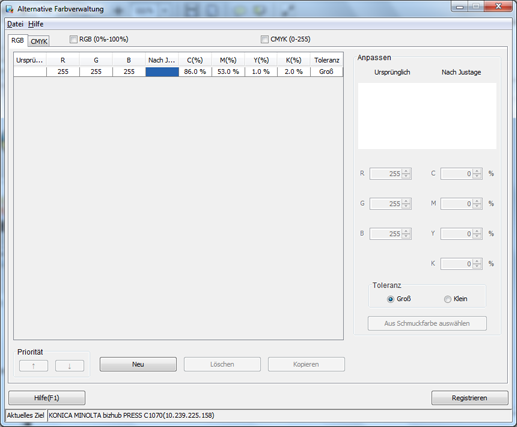
Die Liste der einzelnen Register wird angezeigt.
Wenn Sie die RGB-Eingabefarbe hinzufügen möchten, klicken Sie auf das Register [RGB].
Wenn Sie die CMYK-Eingabefarbe hinzufügen möchten, klicken Sie auf das Register [CMYK].
Klicken Sie auf [Neu].
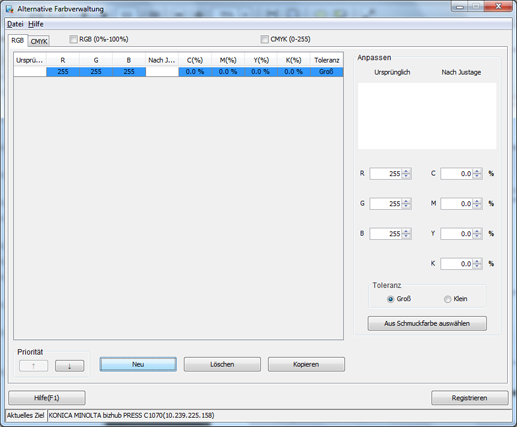
Am Listenanfang wird eine Zeile hinzugefügt.
Wenn Sie die hinzugefügte Eingabefarbe anpassen möchten, gehen Sie zu Festlegen einer Eingabefarbe.
Wenn Sie die alternative Farbe ohne Justage der Eingabefarbe anpassen möchten, gehen Sie zu Anpassen einer Ausgabefarbe.